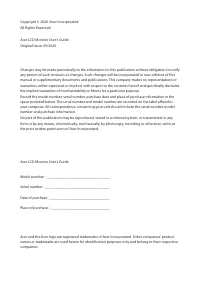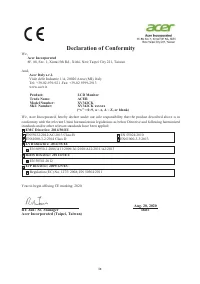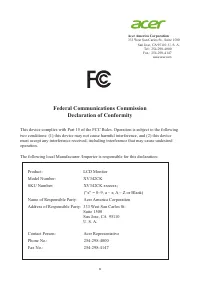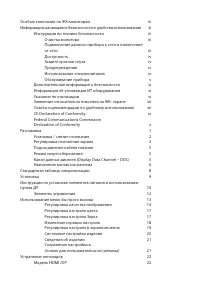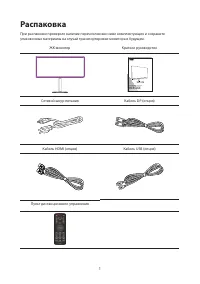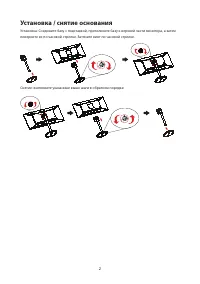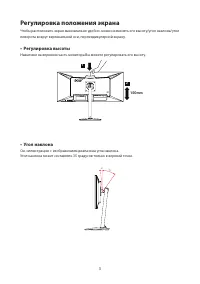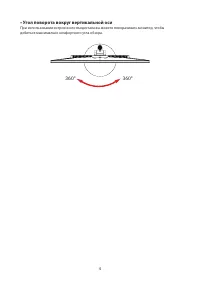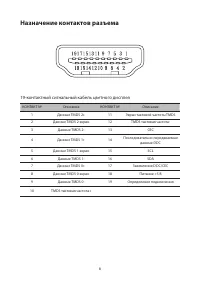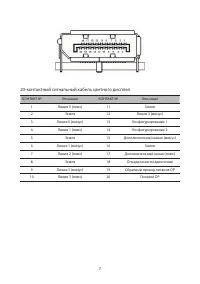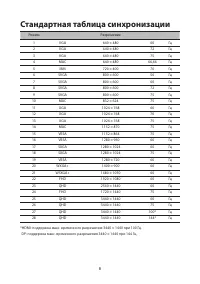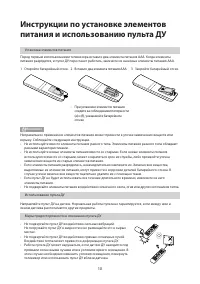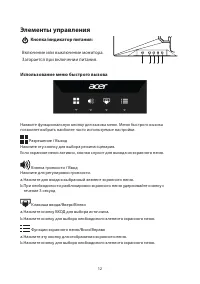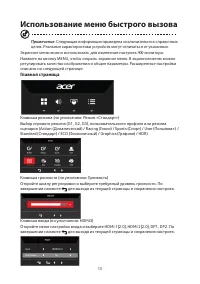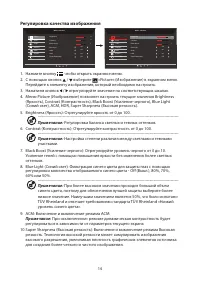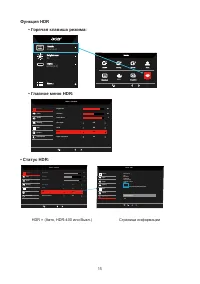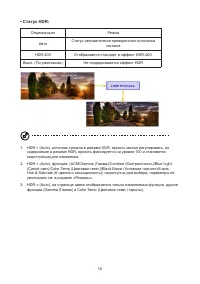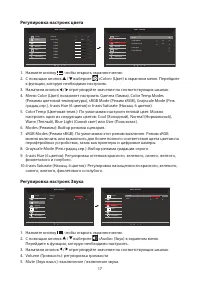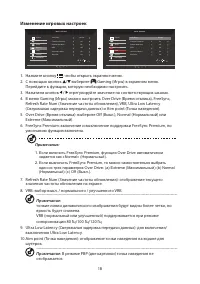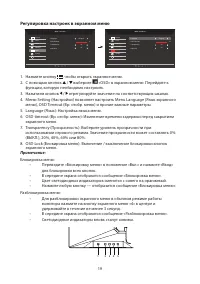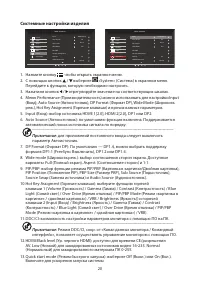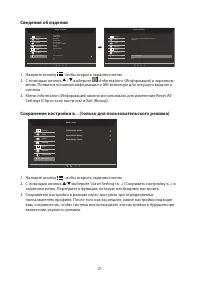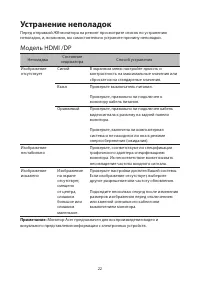Мониторы Acer Nitro XV342CKPbmiipphzx - инструкция пользователя по применению, эксплуатации и установке на русском языке. Мы надеемся, она поможет вам решить возникшие у вас вопросы при эксплуатации техники.
Если остались вопросы, задайте их в комментариях после инструкции.
"Загружаем инструкцию", означает, что нужно подождать пока файл загрузится и можно будет его читать онлайн. Некоторые инструкции очень большие и время их появления зависит от вашей скорости интернета.
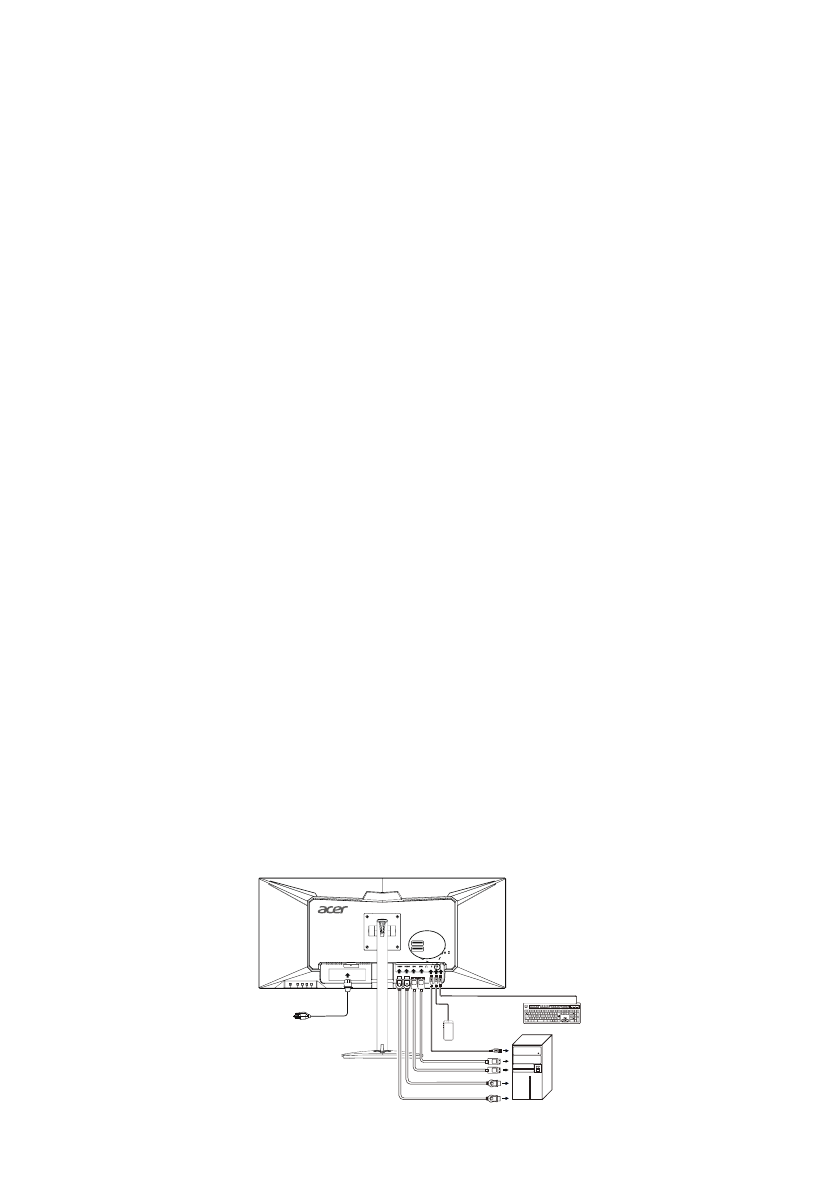
9
Установка
Для установки монитора в компьютерную систему выполните приведенные ниже шаги:
Процедура
1. Подключите видеокабель.
a. Убедитесь, что компьютер и монитор выключены.
b. Подключите кабель HDMI (только для моделей с входом HDMI).
(1) Убедитесь, что компьютер и монитор выключены.
(2) Подключите один конец 19-контактного кабеля HDMI к задней части монитора, а
другой — к разъему на ПК.
c. Подсоедините цифровой кабель (только для моделей с DisplayPort).
(1) Убедитесь, что компьютер и монитор выключены.
(2) Подсоедините один конец 20-контактного кабеля DisplayPort к задней части
монитора,а другой — к разъему на ПК.
2. Входной порт USB/Выходной порт USB (зарядное устройство батареи)/Выходной порт USB
Подключите один конец кабеля USB к порту USB на мониторе, а другой конец — к
соответствующему порту USB на устройстве.
Примечание:
Выходной порт USB не подает питание, когда монитор выключен.
Выходной порт USB: 5 В/2,1 А
Примечание:
В определенных обстоятельствах при одновременном использовании
устройств USB 3.0 (жесткие диски и флэш-накопители) и беспроводных
USB-устройств 2,4 ГГц (беспроводные мыши, клавиатуры или наушники)
радиопомехи от устройств USB 3.0 могут воздействовать на беспроводные
USB-устройства 2,4 ГГц, приводя к падению уровня пропускной способности
беспроводной связи. Пользователь может ощутить задержку отклика на
команды мыши или клавиатуры, могут возникнуть пропущенные символы
с клавиатуры или команды от мыши, снижение рабочего расстояния между
беспроводным USB-устройством 2,4 ГГц и приемником.
Выполните следующие действия, которые помогут снизить радиопомехи.
1. Перенесите приемник беспроводного сигнала как можно дальше от устройства USB 3.0.
2. Если USB-приемник беспроводного сигнала и устройство USB 3.0 должны
подключаться с одной стороны, разместите USB-приемник как можно ближе к
беспроводному периферийному устройству (мышь, клавиатура, наушники и т. д.).
Либо воспользуйтесь стандартным удлинительным USB-кабелем или концентратором
для размещения USB-приемника как можно дальше от порта USB 3.0.
3. Подключите шнур питания.
Подключите шнур питания к монитору, а затем вставьте его в розетку с заземлением.
4. Включите монитор и компьютер.
Сначала включите монитор, а затем компьютер. Последовательность крайне важна.
5. Если монитор не работает или работает неправильно, обратитесь к разделу «Устранение
неисправностей» для определения проблемы.
PC
USB Downstream
USB Downstream
USB Downstream
(Battery Charger)
USB Downstream
(Battery Charger)
Выходной порт USB
Выходной порт USB (зарядное устройство батареи)
Выходной порт USB
(зарядное устройство
батареи)
Выходной порт USB
Содержание
- 4 iv; Доступность; Для защиты органов слуха соблюдайте следующие рекомендации.; Предупреждения; Не используйте данный прибор вблизи воды.; Использование электропитания
- 5 Кроме этого, контакт заземления обеспечивает хорошую защиту от; Обслуживание прибора; кабель питания или вилка повреждены, порезаны или изношены
- 6 Потенциально взрывоопасные среды; Дополнительная информация о безопасности
- 7 vii; Заявление относительно пикселов на ЖК- экране; Нахождение наиболее удобной зоны
- 8 viii; Забота о зрении; Глаза; Приобретение полезных привычек во время работы
- 12 Распаковка; Краткое руководство; Сетевой шнур питания
- 13 Установка / снятие основания; Снятие: выполните указанные выше шаги в обратном порядке.
- 14 Регулировка положения экрана; Регулировка высоты
- 16 Модель; Канал данных дисплея (Display Data Channel – DDC)
- 17 Назначение контактов разъема; 9-контактный сигнальный кабель цветного дисплея
- 18 0-контактный сигнальный кабель цветного дисплея
- 19 Стандартная таблица синхронизации
- 20 Установка; Процедура; другой — к разъему на ПК.
- 22 Международный пульт ДУ
- 23 Элементы управления; Использование меню быстрого вызова; Кнопка громкости / Ввод; течение 3 секунд
- 24 Следующая информация приведена исключительно в справочных; Главная страница; для выхода из текущей страницы и сохранения настроек.
- 25 Регулировка качества изображения
- 26 Страница информации
- 28 Регулировка настроек цвета; периферийных устройствах, таких как принтеры и цифровые камеры.; Регулировка настроек Звука; Перейдите к функции, которую необходимо настроить.
- 29 Изменение игровых настроек
- 30 Регулировка настроек в экранном меню
- 31 Системные настройки изделия
- 32 Сведения об изделии; Сохранение настройки в...(только для пользовательского режима); экранном меню. Перейдите к функции, которую необходимо настроить.
- 33 Устранение неполадок